YouTube에 댓글을 게시하지 못한 문제를 해결하는 방법

YouTube 댓글이 게시되지 않는 문제를 해결하기 위한 7가지 효과적인 방법을 소개합니다. 댓글 문제를 해결하고 원활한 소통을 위해 이 가이드를 확인하세요.

우리에게 목소리를 내고 탐색하는 YouTube의 사명으로 인해 YouTube에서 여러 동영상을 보는 것은 상당히 중독성이 있습니다. 자동 재생 기능으로 한 개만 보려고 했을 때 몇 개의 상위 10개 또는 DIY 비디오를 시청할 수 있습니다.
좋아하는 YouTube 채널을 구독하거나 좋아하는 콘텐츠 제작자와 쉽게 연락할 수 있습니다. 하지만 너무 주의가 산만해지면 때때로 중요한 일 한두 가지를 놓치게 될 수 있습니다.
YouTube는 시청 시간을 추적하는 데 도움이 되는 유용한 기능을 제공했습니다. 다른 필수 작업에 집중하는 데 도움이 되는 부드러운 알림으로 시청을 중단할 시점을 선택할 수 있습니다.
YouTube의 휴식 시간 알림을 사용하면 온라인에서 보내는 시간을 추적하고 제한할 수 있습니다. 앱이 종료되거나 동영상 시청을 방해하지는 않지만 보다 의식적인 선택을 할 수 있는 유용한 프롬프트를 제공합니다. 거북이를 타고 있는 고양이의 비디오를 멈추거나 계속 보는 것은 당신에게 달려 있습니다.
하루 중 많은 시간을 손쉽게 동영상을 시청하는 데 쓴다면 휴식을 취하라는 알림을 설정하세요.
YouTube 앱에 로그인합니다.
사용자 계정/사진을 클릭합니다.
표시되는 드롭다운 목록에서 설정을 선택합니다.
일반을 클릭합니다.
상단에서 알림을 클릭하여 휴식을 취하세요.
다음과 같은 시간 프레임의 드롭 목록이 있습니다. 전혀, 15분, 30, 60, 90, 180분마다.
알림 일정을 선택하세요.
마지막으로 확인을 클릭합니다.
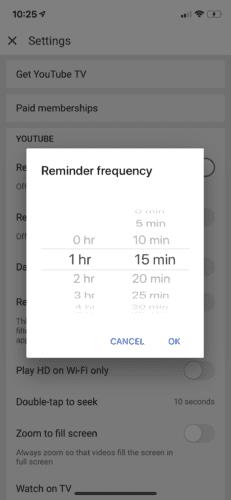
휴식 알림이 표시되면 중지하여 동영상을 계속 시청할 수 있습니다. 또는 설정을 클릭하고 미리 알림 설정을 눌러 끄거나 해당 옵션을 선호하는 경우 빈도 설정을 조정합니다.
흥미롭게도 타이머는 온라인으로 클립을 볼 때 실행됩니다. 비디오가 중지되면 타이머도 일시 중지됩니다. 기기를 바꾸거나, 앱을 종료하거나, 로그아웃하거나, 30분 이상 비디오를 끊으면 미리 알림 타이머가 자동으로 재설정됩니다. 그러나 타이머는 저장된 비디오를 볼 때 실행되지 않습니다.
최근 YouTube는 Google의 디지털 웰빙 이니셔티브의 일환으로 취침 시간 알림이라는 강력한 알림을 도입했습니다. 전담 온라인 YouTube 전문가인 경우 이 기능을 사용하면 늦은 밤에 로그오프할 수 있습니다. 이전에 휴식을 취하라는 알림 외에도 두 기능 모두 YouTube의 더 포괄적인 기기 사용 시간 도구 세트를 구성합니다.
코로나바이러스 전염병이 확산되면서 대부분의 사람들은 이제 대부분의 시간을 온라인에서 보냅니다. 따라서 취침 시간 기능은 YouTube를 보다 책임감 있게 사용하는 데 도움이 됩니다.
이 기능은 실제로 잠자리에 들도록 지시하며 iOS 및 Android 모바일 장치에서 사용할 수 있습니다.
알림을 설정하는 방법:
YouTube에 로그인합니다.
설정을 클릭합니다.
취침 시간이 되면 알림을 켜거나 끕니다.
기본 설정에 따라 미리 알림의 시작 및 종료 시간을 선택합니다.
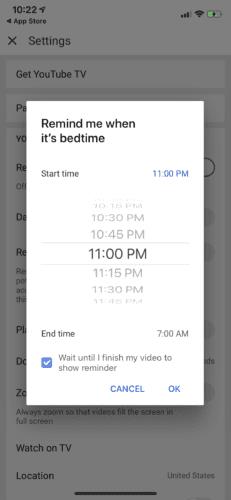
또는:
YouTube 앱을 엽니다.
휴대전화 화면 모서리에 있는 프로필 아이콘을 클릭합니다.
시청 시간으로 이동
그런 다음 취침 시간 알림을 켜거나 끕니다.
취침 시간 알림을 사용하면 10분 동안 일시적으로 알림을 일시 중지할 수도 있습니다. 알림이 다시 표시되면 10분 동안 비디오를 계속 시청하게 됩니다. 절전 모드로 전환하라는 메시지를 표시하는 방법을 선택할 수도 있습니다. 알림을 표시하기 위해 내 비디오를 마칠 때까지 기다리기를 클릭하여 이 작업을 수행할 수 있습니다.
알림 외에도 YouTube는 기기 사용 시간을 관리하는 데 도움이 되는 다른 기능도 제공합니다.
특정 시간에 휴대전화에 알림음이 울리면 짜증이 나는 사람이라면 YouTube의 알림음 및 진동 비활성화 기능이 매우 유용할 것입니다.
이 기능을 켜면 매일 지정된 시간에 무음으로 알림이 전송됩니다. 기능 기본 설정은 모든 소리와 진동이 중지되는 오후 10시에서 오전 8시 사이에 비활성화됩니다. 설정에서 시작 및 종료 시간을 비활성화하거나 사용자 지정할 수 있습니다.
일정 요약은 일반적으로 받는 모든 개별 알림을 결합한 미리 알림 설정입니다. 즉, 구독하고 있는 좋아하는 제작자의 새 비디오 또는 하루 중 언제든지 팝업되는 라이브 쇼입니다. 이러한 알림은 하루 중 원하는 시간에 전달되는 하나의 목록으로 결합됩니다. 일정에 따라 알림 시간을 무음으로 설정할 수도 있습니다. 그러나 기능을 활성화하면 라이브 스트림이 종료될 때까지 라이브 스트림을 시청할 수 없습니다.
계정 프로필에서 시청 시간 프로필은 동영상을 시청한 시간을 포함하여 매일 및 매주 평균 시청 시간을 표시합니다. 시청 시간 통계는 시청 기록에서 가져옵니다.
가장 큰 엔터테인먼트 소스 중 하나인 YouTube를 사용하면 흥미진진한 동영상의 미로를 탐색하면서 하루의 많은 부분을 쉽게 잃을 수 있습니다. 이를 염두에 두고 이제 앱은 시청 습관에 대해 더 나은 결정을 내릴 수 있는 방법에 대한 개요를 제공합니다. 미리 알림을 설정하는 것은 기술에 대한 폭음 행위를 관리하는 데 도움이 되는 흥미롭고 책임감 있는 작업입니다.
YouTube 댓글이 게시되지 않는 문제를 해결하기 위한 7가지 효과적인 방법을 소개합니다. 댓글 문제를 해결하고 원활한 소통을 위해 이 가이드를 확인하세요.
YouTube에서 임의의 채널을 구독하는 이유와 해결 방법을 알아보세요. 계정 해킹, 확장 프로그램 문제, AI 알고리즘 등 5가지 주요 원인을 분석하고 해결책을 제시합니다.
Google은 이전 YouTube 레이아웃을 영구적으로 제거했습니다. 이전 YouTube 사용자 인터페이스를 복원할 수 있는 방법은 없습니다.
YouTube의 챕터 기능을 통해 사용자는 동영상의 특정 부분으로 쉽게 이동할 수 있습니다. 사용자 경험을 향상시키는 방법을 알아보세요.
YouTube에서 시청 기록이 저장되지 않으면 광고 차단기를 비활성화하십시오. 많은 사용자가 광고 차단기가 YT 기록 추적 URL을 차단한다고 확인했습니다.
VLC Media Player는 오픈 소스이며 모든 플랫폼에서 사용 가능한 무료 미디어 플레이어입니다. 지금 바로 유튜브 동영상을 VLC에서 스트리밍하는 방법을 알아보세요.
YouTube의 기본 재생 속도를 변경하는 방법과 유용한 솔루션을 알아보세요.
YouTube 계정을 만드는 동안 오류가 발생했다면 브라우저 캐시를 지우고 확장 프로그램을 비활성화한 다음 다른 브라우저를 사용하세요.
YouTube 오류 429는 너무 많은 요청으로 인해 발생하는 문제입니다. 이 글에서는 오류 429를 해결하는 5가지 방법을 자세히 설명합니다.
Android에서 YouTube 앱을 사용해 본 적이 있다면 백그라운드에서 YouTube 동영상을 실행할 수 없다는 것을 이미 알고 있을 것입니다. 이 문제에 대한 몇 가지 해결 방법을 보여줍니다.
계속해서 Microsoft Teams에 대해 더 깊이 파고들면서 이 가이드에서 Teams에서 바로 YouTube의 즐거움을 공유할 수 있는 방법을 잘 살펴보십시오.
기술은 우리가 더 쉬운 일상 생활을 할 뿐만 아니라 연결하는 데 도움이 되었습니다. 전 세계적으로 점점 더 많은 사람들이 소셜 플랫폼을 사용하고 있습니다.
대부분의 웹사이트와 앱에서 자동재생은 동영상을 스크롤할 때 자동으로 재생하는 기능입니다. 이것의 이면에 있는 아이디어는 이 튜토리얼을 사용하여 Android용 YouTube에서 자동 재생 기능을 켜거나 끄는 방법을 클릭하기 전에 배우라는 것입니다.
YouTube에서 동영상이 제대로 재생되지 않으면 다음 단계를 수행하여 문제를 해결하세요.
YouTube에는 조회 내용이 저장되거나 목록에 영향을 미치지 않도록 하는 시크릿 모드가 있습니다. 이 자습서에서는 사용 방법을 알려줍니다.
Safari 브라우저는 Apple 장치의 시그니처 인터넷 액세스 엔진으로 잘 알려져 있습니다. 최근 Safari의 많은 사용자가
YouTube는 독창적인 콘텐츠 제작자가 자신의 동영상을 업로드하고 전 세계 시청자와 작업을 공유할 수 있는 훌륭한 플랫폼입니다. 그러나 일부 사용자는
동영상을 빠르게 다시 찾을 수 있도록 YouTube는 YouTube에서 검색한 모든 용어에 대한 검색 기록을 저장합니다. 이 검색 기록은 계정 기반입니다. Android용 YouTube 앱에서 검색 기록을 일시 중지하는 방법을 보여주는 자습서입니다.
컴퓨터에서 비디오를 재생하는 기본적으로 보편적이고 핵심적인 점 중 하나는 비디오 플레이어를 사용하여 비디오를 마음대로 스크롤하여 임의의 대로 탐색할 수 있다는 것입니다.
고정 해제된 앱과 프로그램이 작업 표시줄에 계속 나타난다면, 레이아웃 XML 파일을 수정하고 사용자 정의 줄을 제거할 수 있습니다.
Windows 및 Android 장치에서 Firefox 자동 완성에서 저장된 정보를 제거하는 간단한 단계를 따르세요.
이 튜토리얼에서는 Apple 아이팟 셔플의 소프트 또는 하드 리셋을 수행하는 방법을 보여줍니다.
Google Play에는 정말 좋은 앱들이 많아 구독하게 됩니다. 시간이 지나면 그 목록이 늘어나며, Google Play 구독을 관리해야 할 필요가 있습니다.
주머니나 지갑에서 결제할 카드를 찾기 위해 손이 헛갈리는 것은 정말 번거로운 일입니다. 지난 몇 년 동안 여러 기업이 비접촉 결제 솔루션을 개발하고 출시해 왔습니다.
안드로이드 다운로드 기록을 삭제하면 저장 공간을 늘릴 수 있습니다. 다음은 따라야 할 단계입니다.
이 가이드는 PC, Android 또는 iOS 장치를 사용하여 페이스북에서 사진 및 비디오를 삭제하는 방법을 보여줍니다.
갤럭시 태블릿 S9 울트라와 함께 시간을 보냈고, 이는 Windows PC나 Galaxy S23와 완벽하게 연결할 수 있는 태블릿입니다.
안드로이드 11에서 그룹 문자 메시지를 음소거하여 메시지 앱, WhatsApp, Telegram의 알림을 관리하세요.
파이어폭스에서 주소창 URL 히스토리를 지우고, 여러분의 세션을 비공식으로 유지하는 간단하고 빠른 단계에 따라 진행해보세요.


























